win10进去bios的几种方法 win10进入bios设置界面的方法
更新时间:2024-01-06 14:40:14作者:zheng
有些用户想要在win10电脑开机时进入bios界面来修改电脑的设置,但不知道该如何才能进入,今天小编给大家带来win10进去bios的几种方法,有遇到这个问题的朋友,跟着小编一起来操作吧。
具体方法:
1.电脑开机时显示器屏幕会有显示进入bios的按键,如下图所示。提示按“Del"键进入,这时我们需要多按几下”Del“键,如果没有进入bios,这时我们按下主机上的重启按钮,可以重新开机,再按下”Del"键,即可顺利进入bios界面。
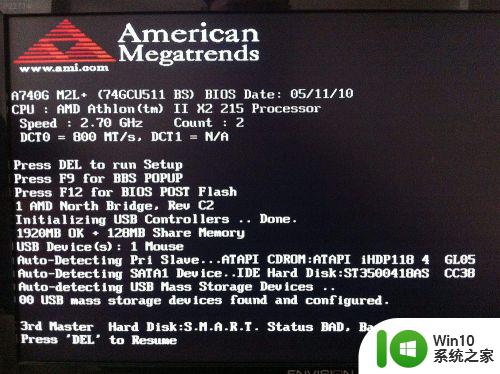
2.如下图,是进入bios以后的界面,窗口最下面是操作提示。
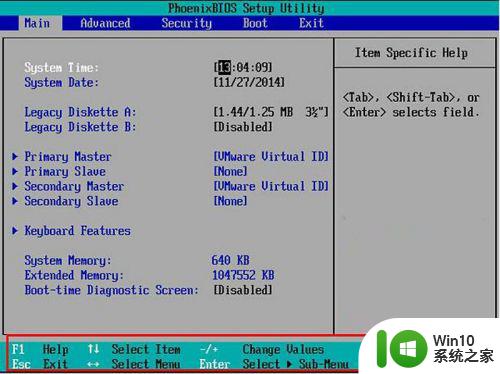
3.品牌机电脑进入bios常用的按键“F2”如下图所示屏幕有显示,在电脑开机时迅速按下“F2”键。即可进入bios界面。

4.联想品牌机由于型号不同,除了开机按“F2”以外。有时需要按“F1”键,如下图所示。
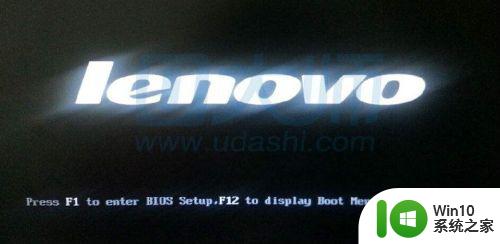
5.惠普品牌机在开机时,需要按”ESC“键进入bios,如下图所示。
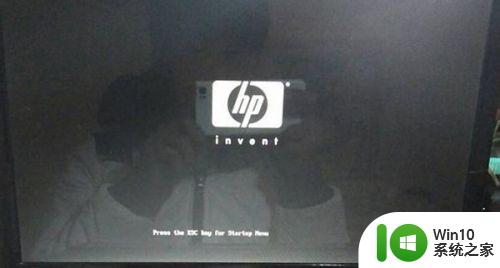
6.下面对电脑进入bios的常用按键进行总结,如下图所示。可以根据自己的电脑品牌类型选择相应的按键。

以上就是win10进去bios的几种方法的全部内容,还有不懂得用户就可以根据小编的方法来操作吧,希望能够帮助到大家。
win10进去bios的几种方法 win10进入bios设置界面的方法相关教程
- win10进入bios设置界面的方法 Win10如何进入UEFI BIOS设置界面
- win10快速进入BIOS的方法 win10如何快速进入BIOS设置界面
- win10进入bios界面的操作方法 win10如何进入bios界面
- win10进bios的方法 win10如何进入bios设置界面
- win10笔记本进入bios设置的教程 win10电脑怎么进入bios界面
- win10设置进入bios win10如何进入bios设置界面
- win10进入bios界面的详细步骤 win10如何进入bios界面
- 一秒钟进入win10bios界面的方法 如何在win10快速进入bios界面
- windows10不能进入bios的解决方法 Windows10无法进入BIOS界面怎么办
- win10系统进入bios界面的方法 联想win10的bios在哪里
- win10开机无法进入bios界面怎么办 如何在windows10开机时按键进入bios设置界面
- win10开机速度太快跳过BIOS界面怎么设置 win10开机速度过快无法进入BIOS界面的解决方案
- 蜘蛛侠:暗影之网win10无法运行解决方法 蜘蛛侠暗影之网win10闪退解决方法
- win10玩只狼:影逝二度游戏卡顿什么原因 win10玩只狼:影逝二度游戏卡顿的处理方法 win10只狼影逝二度游戏卡顿解决方法
- 《极品飞车13:变速》win10无法启动解决方法 极品飞车13变速win10闪退解决方法
- win10桌面图标设置没有权限访问如何处理 Win10桌面图标权限访问被拒绝怎么办
win10系统教程推荐
- 1 蜘蛛侠:暗影之网win10无法运行解决方法 蜘蛛侠暗影之网win10闪退解决方法
- 2 win10桌面图标设置没有权限访问如何处理 Win10桌面图标权限访问被拒绝怎么办
- 3 win10关闭个人信息收集的最佳方法 如何在win10中关闭个人信息收集
- 4 英雄联盟win10无法初始化图像设备怎么办 英雄联盟win10启动黑屏怎么解决
- 5 win10需要来自system权限才能删除解决方法 Win10删除文件需要管理员权限解决方法
- 6 win10电脑查看激活密码的快捷方法 win10电脑激活密码查看方法
- 7 win10平板模式怎么切换电脑模式快捷键 win10平板模式如何切换至电脑模式
- 8 win10 usb无法识别鼠标无法操作如何修复 Win10 USB接口无法识别鼠标怎么办
- 9 笔记本电脑win10更新后开机黑屏很久才有画面如何修复 win10更新后笔记本电脑开机黑屏怎么办
- 10 电脑w10设备管理器里没有蓝牙怎么办 电脑w10蓝牙设备管理器找不到
win10系统推荐
- 1 番茄家园ghost win10 32位官方最新版下载v2023.12
- 2 萝卜家园ghost win10 32位安装稳定版下载v2023.12
- 3 电脑公司ghost win10 64位专业免激活版v2023.12
- 4 番茄家园ghost win10 32位旗舰破解版v2023.12
- 5 索尼笔记本ghost win10 64位原版正式版v2023.12
- 6 系统之家ghost win10 64位u盘家庭版v2023.12
- 7 电脑公司ghost win10 64位官方破解版v2023.12
- 8 系统之家windows10 64位原版安装版v2023.12
- 9 深度技术ghost win10 64位极速稳定版v2023.12
- 10 雨林木风ghost win10 64位专业旗舰版v2023.12